戴尔win10开机转圈已解决方法 戴尔win10开机一直转圈圈怎么解决
更新时间:2022-07-15 10:16:18作者:xinxin
通常情况,每次在戴尔win10破解版电脑开机的的时候,用户都不需要经历太长时间就能够轻松进入到系统桌面,不过有的小伙伴也会遇到戴尔win10系统启动时一直转圈圈的情况,长时间无法进入桌面,对此戴尔win10开机一直转圈圈怎么解决呢?这里小编就来告诉大家戴尔win10开机转圈已解决方法。
推荐下载:windows10旗舰版64位
具体方法:
1、我们需要多次重启,进入恢复页面中,点击查看高级恢复选项,接着我们点击疑难解答选项,选择高级选项里的启动设置,然后按下F4选择启用安全模式。
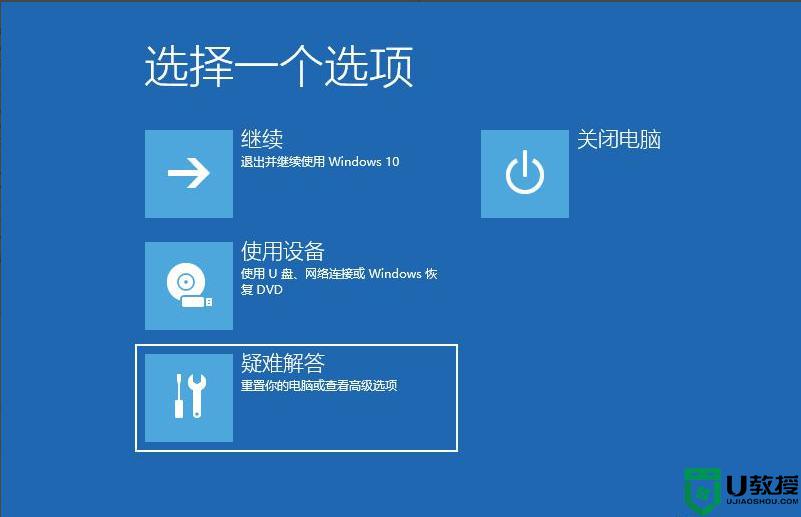
2、接着我们进入到安全模式后,我们进入控制面板,选择卸载程序,可以将安装的驱动和软件都可以卸载掉。
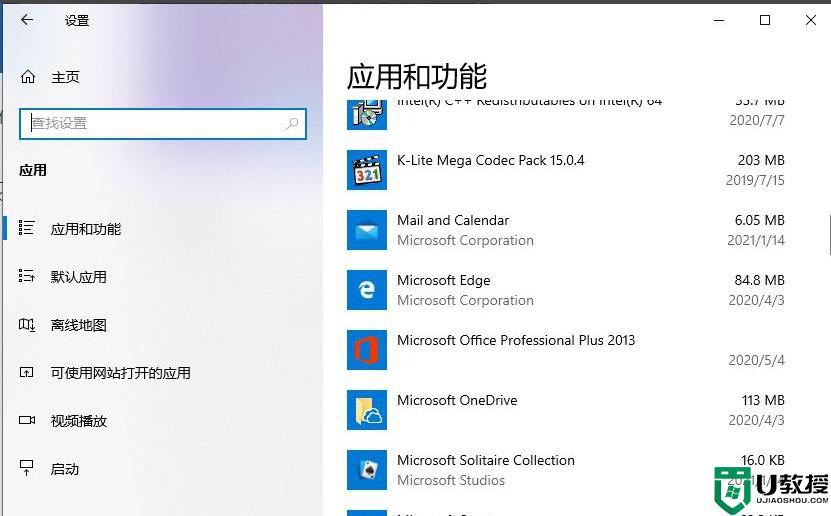
3、如果还有不确定的软件,我们可以在运行框里输入命令:msconfig。
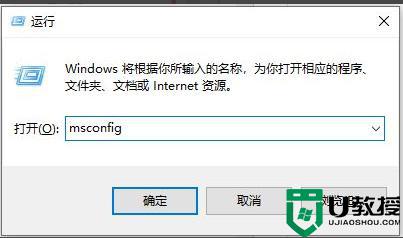
4、切换到服务选项,勾选上隐藏所有Microsoft服务,并点击全部禁用,然后重启电脑即可。
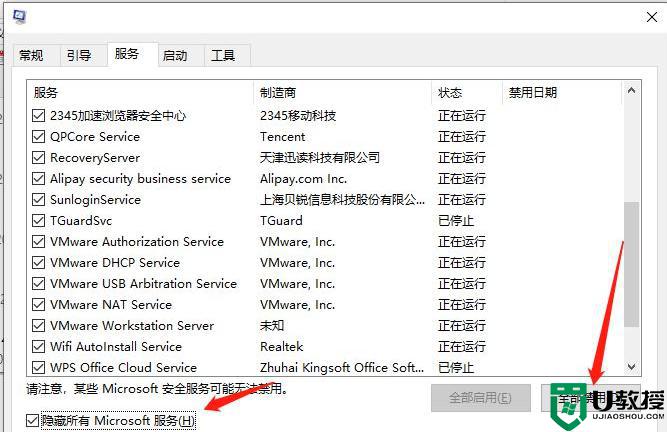
以上就是关于戴尔win10开机转圈已解决方法了,有出现这种现象的小伙伴不妨根据小编的方法来解决吧,希望能够对大家有所帮助。
戴尔win10开机转圈已解决方法 戴尔win10开机一直转圈圈怎么解决相关教程
- win10开机一直转圈圈怎么办 win10开机一直卡在转圈圈如何解决
- Win10开机欢迎界面转圈太久了怎么办?Win10开机一直转圈圈很久才进去系统解决方法
- Win10关机界面一直转圈圈怎么办 Win10关机界面一直转圈圈的解决方法 系统之家
- win10关机一直转圈怎么处理 win10关机转圈很久的解决办法
- win10开机转圈时间长怎么办 win10开机转圈时间长的解决方法
- 戴尔win10准备就绪一直转圈怎么办 戴尔装win10一直卡在准备就绪如何解决
- 笔记本win10电脑开机一直在转圈圈如何解决
- 重装系统win10开机鼠标一直转圈圈怎么解决
- 为什么win10开机转圈2分钟 win10开机一直转圈很久才进去的解决方法
- win10开机密码一直转圈怎么办 win10登录密码后一直转圈解决方法
- Win11如何替换dll文件 Win11替换dll文件的方法 系统之家
- Win10系统播放器无法正常运行怎么办 系统之家
- 李斌 蔚来手机进展顺利 一年内要换手机的用户可以等等 系统之家
- 数据显示特斯拉Cybertruck电动皮卡已预订超过160万辆 系统之家
- 小米智能生态新品预热 包括小米首款高性能桌面生产力产品 系统之家
- 微软建议索尼让第一方游戏首发加入 PS Plus 订阅库 从而与 XGP 竞争 系统之家
win10系统教程推荐
- 1 window10投屏步骤 windows10电脑如何投屏
- 2 Win10声音调节不了为什么 Win10无法调节声音的解决方案
- 3 怎样取消win10电脑开机密码 win10取消开机密码的方法步骤
- 4 win10关闭通知弹窗设置方法 win10怎么关闭弹窗通知
- 5 重装win10系统usb失灵怎么办 win10系统重装后usb失灵修复方法
- 6 win10免驱无线网卡无法识别怎么办 win10无法识别无线网卡免驱版处理方法
- 7 修复win10系统蓝屏提示system service exception错误方法
- 8 win10未分配磁盘合并设置方法 win10怎么把两个未分配磁盘合并
- 9 如何提高cf的fps值win10 win10 cf的fps低怎么办
- 10 win10锁屏不显示时间怎么办 win10锁屏没有显示时间处理方法

